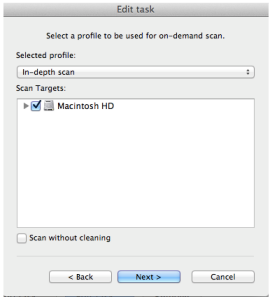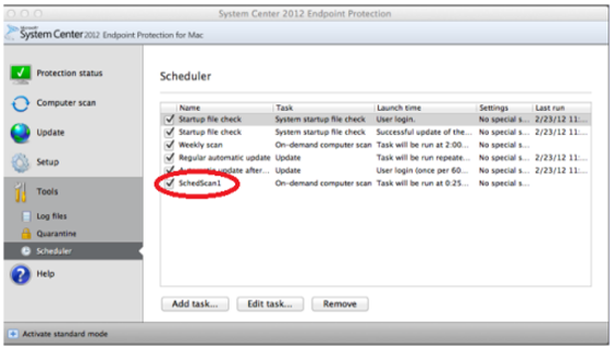摘要
在 Microsoft 系統中心 2012 Mac 端點保護中,您可以安排深度掃描以在方便的時間運行。例如,您可以將掃描安排在您離開電腦時運行。深度掃描有助於保護您的系統和硬碟免受病毒和惡意軟體的攻擊。本文介紹如何在系統中心 2012 Mac 端點保護中安排深度掃描。
其他相關資訊
要在系統中心 2012 Mac 端點保護中創建計畫深度掃描,請按照以下步驟操作:
-
開放系統中心 2012 終端保護 Mac。為此,請按一下功能表列中的 Mac 系統中心端點保護圖示,然後按一下"打開系統中心 2012 端點保護"。
-
按一下"啟動高級模式"。
-
按一下"工具",按一下"計畫程式",然後按一下"添加任務"。
-
在"任務名稱"框中,鍵入任務的名稱。
-
在"計畫任務"框中,按一下"按需電腦掃描"。
-
在"運行任務"框中,按一下所需的頻率。 備註我們建議您每週運行深度掃描。 備註如果電腦正在使用電池運行,則如果不想在電腦運行 n 電池電源時運行掃描,請按一下"不運行該任務"。
-
按 [下一步]。
-
在"選定設定檔"框中,按一下"深度掃描"。
-
在"掃描目標"下,按一下以選擇要掃描的磁碟機,然後按一下"下一步"。
-
在"任務執行時間"下,按一下以選擇運行掃描的時間。
-
在"在隨後幾天運行任務"下,按一下以選擇要運行該任務的天。 備註僅當在步驟 6 中選擇"每週"時,才會顯示"在接下來的日期運行任務"選項。
-
按 [下一步]。
-
在"如果任務未運行"下,按一下規則以應用,如果掃描無法在計畫的時間運行,然後按一下"下一步"。
-
在"計畫任務概述"下,查看任務資訊,然後按一下"完成"。
-
在"計畫程式"下,驗證任務是否顯示在計畫工作清單中。
參考
有關如何在系統中心 2012 Mac 端點保護中運行按需掃描的資訊,請參閱 Microsoft 知識庫中的以下文章:2681019如何在系統中心 2012 Mac 端點保護中運行按需電腦掃描